cognos8.3固定报表的开发
- 格式:doc
- 大小:1.22 MB
- 文档页数:22
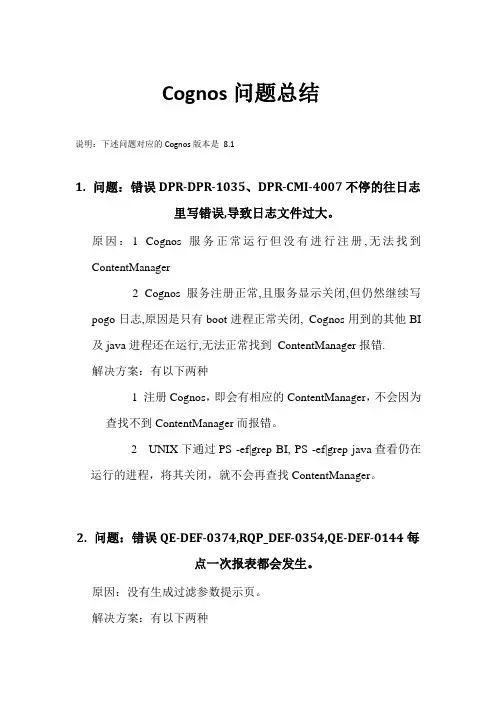
Cognos问题总结说明:下述问题对应的Cognos版本是8.11.问题:错误DPR-DPR-1035、DPR-CMI-4007不停的往日志里写错误,导致日志文件过大。
原因:1 Cognos服务正常运行但没有进行注册,无法找到ContentManager2 Cognos服务注册正常,且服务显示关闭,但仍然继续写pogo日志,原因是只有boot进程正常关闭, Cognos用到的其他BI 及java进程还在运行,无法正常找到ContentManager报错.解决方案:有以下两种1 注册Cognos,即会有相应的ContentManager,不会因为查找不到ContentManager而报错。
2 UNIX下通过PS -ef|grep BI, PS -ef|grep java查看仍在运行的进程,将其关闭,就不会再查找ContentManager。
2.问题:错误QE-DEF-0374,RQP_DEF-0354,QE-DEF-0144每点一次报表都会发生。
原因:没有生成过滤参数提示页。
解决方案:有以下两种1在报表设计中加提示页,执行步骤如下1.1 单击下图中间的图标,创建提示页图2.11.2 生成的提示页如图2.2图2.21.3在图2.2中设计所需的提示页面,并保存。
1.4重新运行该报表,就会消除上述错误。
2在Cognos提供的sdk调用时可过滤URL在最后面加上&prompt=false。
(建议采用第二种方法解决问题)3.问题:部分报表运行超时,报内存不足的错误(生产环境)原因: 1 有些报表在reportStudio中SQL语句关联比较复杂,将两个查询结果再进行关联,cognos就会调用本地SQL,在本地对结果及进行排序过滤、关联, 没有索引,执行效率不如数据库.2 cognos server中配置的sort buffer size过小解决方案:1将有可能出现本地SQL的查询尽量在数据库中完成,优化数据库设计。
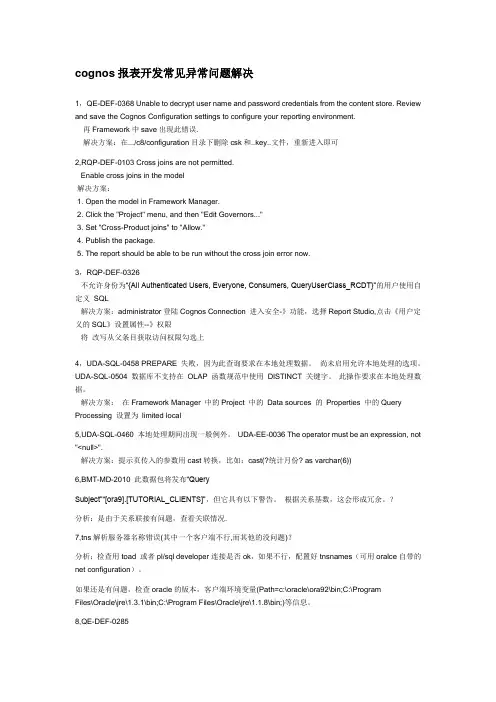
cognos报表开发常见异常问题解决1,QE-DEF-0368 Unable to decrypt user name and password credentials from the content store. Review and save the Cognos Configuration settings to configure your reporting environment.再Framework中save出现此错误.解决方案:在.../c8/configuration目录下删除csk和..key..文件,重新进入即可2,RQP-DEF-0103 Cross joins are not permitted.Enable cross joins in the model解决方案:1. Open the model in Framework Manager.2. Click the "Project" menu, and then "Edit Governors..."3. Set "Cross-Product joins" to "Allow."4. Publish the package.5. The report should be able to be run without the cross join error now.3,RQP-DEF-0326不允许身份为“{All Authenticated Users, Everyone, Consumers, QueryUserClass_RCDT}”的用户使用自定义SQL解决方案:administrator登陆Cognos Connection 进入安全-》功能,选择Report Studio,点击《用户定义的SQL》设置属性--》权限将改写从父条目获取访问权限勾选上4,UDA-SQL-0458 PREPARE 失败,因为此查询要求在本地处理数据。
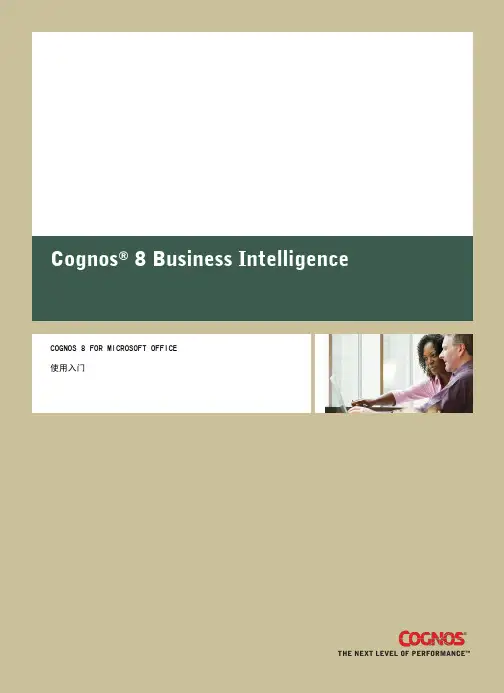

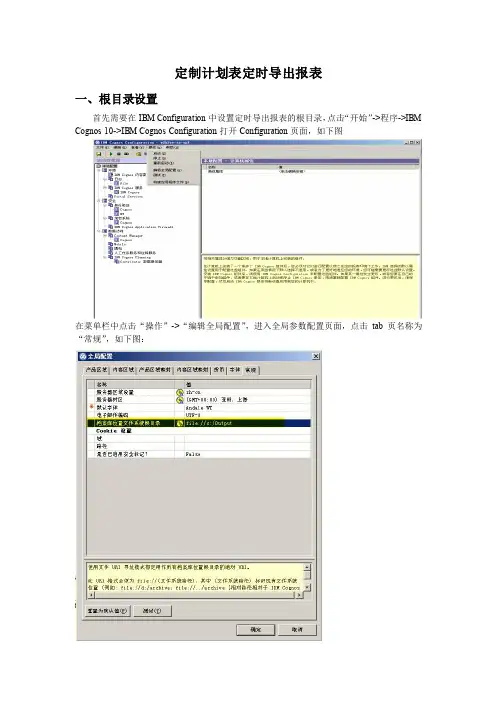
定制计划表定时导出报表一、根目录设置首先需要在IBM Configuration中设置定时导出报表的根目录,点击“开始”->程序->IBM Cognos 10->IBM Cognos Configuration打开Configuration页面,如下图在菜单栏中点击“操作”->“编辑全局配置”,进入全局参数配置页面,点击tab页名称为“常规”,如下图:在“档案库位置文件系统根目录”中配置需要导出文件的具体位置,注意阅读下方关于此参数输入的格式的描述。
配置完成后,点击确定退出全局参数配置对话框,重新启动cognos服务。
二、配置具体报表导出文件夹通过IE访问cognos主页,进入IBM Cognos Administration,点击“配置”菜单,如下图:在配置页面中的左侧菜单中选择调度程序和服务,在右侧出现的管理界面中选择定义文件系统位置。
如下图:在文件系统位置定义页面,选择新建创建根目录下的具体文件夹。
注意:前一小节介绍的是根目录,本小节介绍的是具体目录,在本例中报表导出位置的具体目录为:c://output/report,其中c://output是在configuration中设置的,report是在cognos Administration中设置的。
三、设置报表计划表进入公共文件夹中,找到需要导出的报表,在报表列表页面最右端工具按钮组中找到计划表,并点击该功能按钮,如下图:在计划表配置页面中可以根据需要设置定时导出的频率、以及报表导出的格式和导出位置,如下图:在配置页面中首先选择“改写默认值”按钮,通过导出格式和文件保存位置两个设置参数调整报表导出的格式(PDF、HTML等)和导出后文件保存的位置。
注意:此处频率不要设置过密,这样会导致系统压力过大。
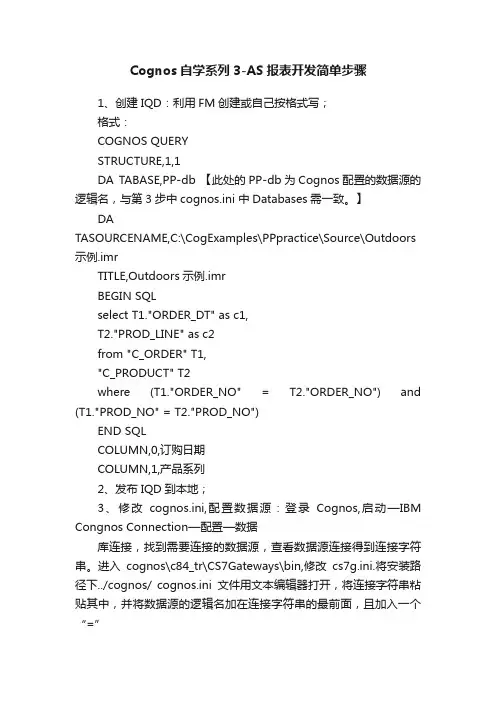
Cognos自学系列3-AS报表开发简单步骤1、创建IQD:利用FM创建或自己按格式写;格式:COGNOS QUERYSTRUCTURE,1,1DA TABASE,PP-db 【此处的PP-db为Cognos配置的数据源的逻辑名,与第3步中cognos.ini 中Databases需一致。
】DATASOURCENAME,C:\CogExamples\PPpractice\Source\Outdoors 示例.imrTITLE,Outdoors示例.imrBEGIN SQLselect T1."ORDER_DT" as c1,T2."PROD_LINE" as c2from "C_ORDER" T1,"C_PRODUCT" T2where (T1."ORDER_NO" = T2."ORDER_NO") and (T1."PROD_NO" = T2."PROD_NO")END SQLCOLUMN,0,订购日期COLUMN,1,产品系列2、发布IQD到本地;3、修改cognos.ini,配置数据源:登录Cognos,启动—IBM Congnos Connection—配置—数据库连接,找到需要连接的数据源,查看数据源连接得到连接字符串。
进入cognos\c84_tr\CS7Gateways\bin,修改cs7g.ini.将安装路径下../cognos/ cognos.ini文件用文本编辑器打开,将连接字符串粘贴其中,并将数据源的逻辑名加在连接字符串的最前面,且加入一个“=”4、打开Transformer,New Model-Data source type选择Impromptu Query Definition,导入IQD文件地址,下一步至完成。
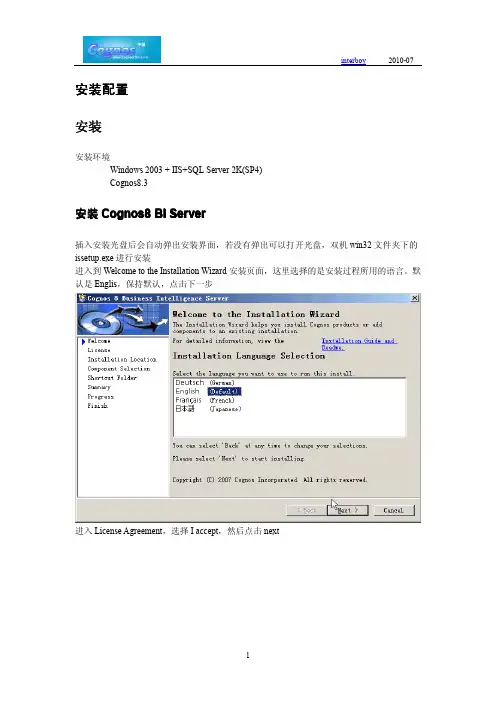
安装配置安装安装环境Windows2003+IIS+SQL Server2K(SP4)Cognos8.3安装Cognos8BI Server插入安装光盘后会自动弹出安装界面,若没有弹出可以打开光盘,双机win32文件夹下的issetup.exe进行安装进入到Welcome to the Installation Wizard安装页面,这里选择的是安装过程所用的语言。
默认是Englis,保持默认,点击下一步进入License Agreement,选择I accept,然后点击next进入Installation Location页面,在这里保留默认安装路径,点击next若对应文件夹不存在,则会提示是否在安装过程中创建文件夹的询问,点击Yes继续进入Component Selection页面,默认情况下Cognos Content Database是不选的,保持默认Cognos Content Database是指Cognos的内容存储库,cognos将所有的报表定义,计划等都存在其中,默认安装的是derby。
点击Next,进入Shortcuts Folder页面,这里实际上是显示安装以后cognos在开始菜单中的名称和位置,默认安装就可以。
点击Next进入Installation Summary,列出汇总信息以供用户确认点击Next开始安装点击Finish完成安装安装Cognos其他组件我这里所说的Cognos其他组件包括Framework Manager、TransFormer、和Language Package。
FrameworkManager和Transformer的安装过程和BI Server基本一样,只是过程中会提示文件夹已经存在,是否覆盖,还有会提示是否对有冲突的部分进行备份,若选择备份,则会在安装结束后在下方提示给用户备份文件的位置。
注意:FrameworkManager和Transformer最好和BI Server安装在同一路径下,这样一来三个组件共用一组配置文件一个Cognos Configuration进行配置,否则会在开始菜单中出现多个cognos文件夹,多个cognos configuration,给初学者配置造成不必要的麻烦。
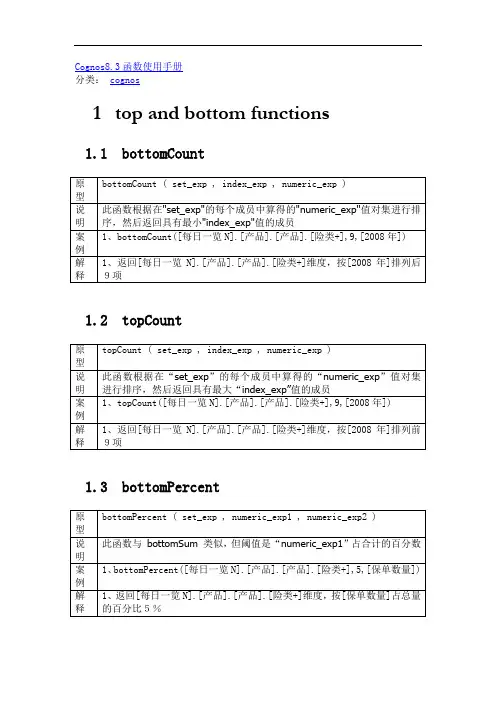
Cognos8.3函数使用手册分类:cognos1top and bottom functions 1.1bottomCount1.2topCount1.3bottomPercent1.4bottomPercent1.5topPercent1.6bottomSum1.7topSum2value functions 2.1completeTuple2.2Tuple2.3value2.4caption2.5substring2.6roleValue2.7ordinal3案例分析:3.1维度成员组合(union、members)案例1:查询表达式:union(members([ids_fspg_biz_ply_calc].[机构维].[机构维].[部门组]),members([ids_fspg_biz_ply_calc].[机构维].[机构维].[分公司]),all)3.2维度成员排序组合(hierarchize、union、members)案例1:查询表达式:hierarchize(union(members([ids_fspg_biz_ply_calc].[机构维].[机构维].[部门组]),members([ids_fspg_biz_ply_calc].[机构维].[机构维].[分公司]),all))3.3维度类别组合(hierarchy、levels、level)通过下图了解类别与层级,A是“机构维”树,包含层级与成员,B是各层级与明细成员,互相独立层次,hierarchy()函数,对A和B都可以选择。
选择A和成员名称,只显示根节点与当前成员集,3.4RS中基于CUBE数据源的同期、本年累计等MDX写法所有的例子中:month参数指向月粒度、year参数指向年粒度。
日期层次结构为:年、季度、月、日1. 去年同期:即查询月为200905的话,该指标为200805该指标total([金额] within set parallelPeriod([日期].[日期层次结构].[年],1,[日期].[日期层次结构].[月]->?mon?))2. 本年累计:即查询月为200905的话,该指标为200901-200905期间发生total([金额] within set periodsToDate([日期].[日期层次结构].[年],[日期].[日期层次结构].[月]->?mon?))3. 去年同期止累计:即查询月为200905的话,该指标为200801-200805期间发生total([金额] within set periodsToDate([日期].[日期层次结构].[年],parallelPeriod([日期].[日期层次结构].[年],1,[日期].[日期层次结构].[月]->?mon?)))4. 有史以来累计发生:查询月为200805,则为从时间第一个节点截止200805期间发生1)如果提示使用的是[日期].[日期层次结构].[月].[月 - Key]total([金额] within setfilter(members([日期].[日期层次结构].[月]),[日期].[日期层次结构].[月].[月 - Key]<=?month?))2)如果提示使用的是[日期].[日期层次结构].[月]total([金额] within setlastperiods(1000,[日期].[日期层次结构].[月]->?month?))5. 查询粒度为年,统计上半年、下半年上半年余额(即时点类指标):total([余额] within set subset(descendants([日期].[日期层次结构].[年]->?year?,[日期].[日期层次结构].[月]),5,1))上半年发生额(即时段类指标):total([金额] within set subset(descendants([日期].[日期层次结构].[年]->?year?,[日期].[日期层次结构].[月]),0,6))这里subset()这个函数和substring()类似,只不过subset截取的是一个set (集合)中的某些成员而已,并且注意subset()第一个是0而不是1,这个和数组是类似的.6、同比与环比同比增长(以日期为行维)([销售金额]- value(tuple(parallelPeriod([ARPD-Sale].[日期].[日期].[年]),[销售金额])))/value(tuple(parallelPeriod([ARPD-Sale].[日期].[日期].[年]),[销售金额]))环比增长(以日期为行维)([销售金额]-value(tuple(prevMember(currentMember([ARPD-Sale].[日期].[日期])),[销售金额])))/value(tuple(prevMember(currentMember([ARPD-Sale].[日期].[日期])),[销售金额]))我的更多文章。
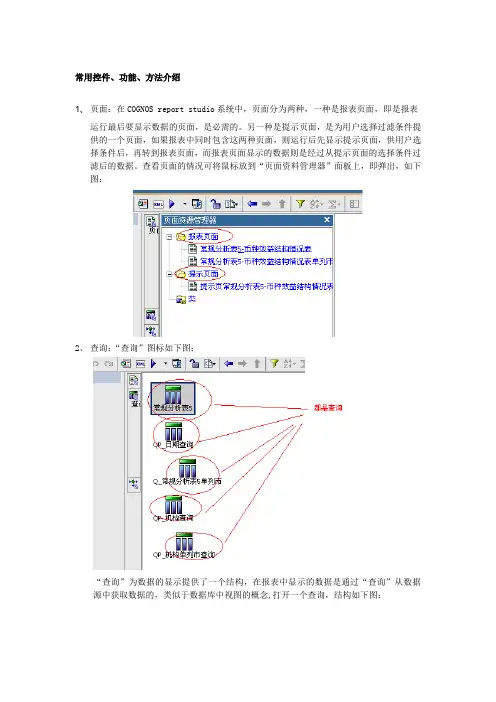
常用控件、功能、方法介绍1、页面:在COGNOS report studio系统中,页面分为两种,一种是报表页面,即是报表运行最后要显示数据的页面,是必需的。
另一种是提示页面,是为用户选择过滤条件提供的一个页面,如果报表中同时包含这两种页面,则运行后先显示提示页面,供用户选择条件后,再转到报表页面,而报表页面显示的数据则是经过从提示页面的选择条件过滤后的数据。
查看页面的情况可将鼠标放到“页面资料管理器”面板上,即弹出,如下图:2、查询:“查询”图标如下图:“查询”为数据的显示提供了一个结构,在报表中显示的数据是通过“查询”从数据源中获取数据的,类似于数据库中视图的概念,打开一个查询,结构如下图:左边红圈中是该查询中的数据结构,或理解为一个表中的字段,而右边红圈中是一些过滤的条件,类似于查询语句中的where句中的条件。
3、变量:分为三种变量,第一种是布尔变量,只有两种取值,第二种是字符串变量,可有多个取值,第三种是语言种类变量。
一般来说,前面两种用得比较多。
其实,这里“变量”的概念与提示页面中传给报表页面的“参数变量”是完全不同的,也和程序设计中的变量有所不同。
如下图:通常变量中有一个表达式,变量的取值就是根据表达式的结果等到的,如上图选中的是布尔变量,有“是”与“否”两个值。
例如表达式为“帐面收入“度量值>2000元,那么当结果为真是取值“是”,反之取“否”。
同理,在字符串变量中,各个取值是事先由用户输入的,这点与布尔变量不同,而表达式中的结果有可能与其中一个取值相同。
总的来说,通过“变量”可以控制控件、页面等的显示和隐藏,显示的样式等。
4、列表与交叉表:两者相同的地方就是都是用于显示数据,一般与“查询”联系起来,其实列表与交叉表只是提供一种显示的格式,而真正获取数据的还是“查询”。
两者不同的地方就是数据表达的形式不一样。
下面举个例,如下图:要显示的数据是:部门,产品,帐面收入。
分别用两种表显示,其实功能是一样的,只是表示的格式不同,交叉表交叉的单元格就是确定某一部门某一产品的帐面收入。

Cognos 8.3 BI自动刷新Cube简要配置设计简述:Cognos Transformer是Cognos V8.3多维分析模型设计工具,经过前几个本版的演变,部分功能已经整合Web Server服务中,而Cognos 8.4又重新PowerPlay Studio组件;在7.3的版本中有PPES服务,全方位支持Cube展现、性能优化、页面美化、发布等功能操作。
虽然Transformer在原有基础上做了简化,但相应的功能集成到了BI Web Server服务中,以致用户操作与调整配置相对繁琐。
前些时间与Cognos技术工程师交流,也提到最版本存在缺陷是在所难免,往后版本中会更加人性化和界面化。
国内BI圈很难找到Cognos系统教学资料,更没有相关书籍。
这与Cognos产品有关,一年一个版本,产品不断发展,版本不断更新,新产品替代旧产品,而大多数企业BI系统,使用Cognos BI产品会延续好几年,买Cognos技术服务是需要资金,对企业来讲,把精力放在自己维护人员身上。
据了解,国内众多BI分析系统或者MIS系统,在前端开发都是满足客户OLAP分析、报表、即席查询三大模块。
本文档,是自己项目中摸索与记录下的资料,并不代表统一标准解决方案。
基于Windows环境开发设计模型,手工调度Cube运行比较简单,但需要维护人员触发。
而对于一个庞大的数据仓库系统,按照业务部门需求来定义数据集市,根据需求设计不同类型的分析主题,同时设计的OLAP分析模型也增多。
在设计阶段,感觉不到分析模型给系统的压力,必须考虑利用调度工具来自动运行,这样可以大大减少维护工作压力,可利用系统资源空闲时运行。
Cognos系统配置检查打开Cognos Configuration配置,检查“Authentication”下的认证配置,如:dbAuth是第三方认证登录域名。
在下图中:A区和B区的“dbAuth”名字必须相同时,调用批处理命令行加载登录信息才能通过认证。
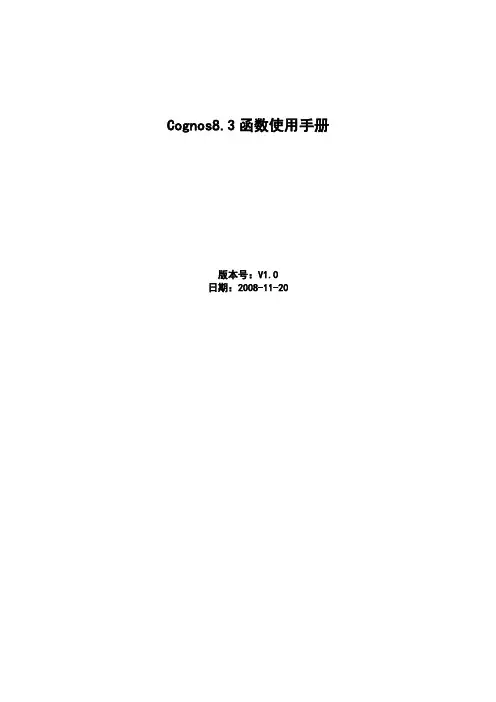
Cognos与FreeQuery 统一登录集成解决方案Cognos, 方案Cognos8.3 BI Web产品简介Cognos Connection 是Cognos 8 BI门户,以web 形式展现。
您可以从此处开始访问您的BI 信息和Cognos 8 的功能。
使用该门户可以发布、查找、管理、组织和查看组织的业务智能内容,例如报表、记分卡和代理。
如果您具有所需的权限,则可以从该门户访问各个工作室并将该门户用于内容管理,包括计划和分发报表及创建作业产品组件有:1、Query Studio即席查询,给用户制作列表、交叉表、图表开发环境。
在Cognos 8 中创建简单查询和报表的报表工具。
只是偶尔使用或没有经验的用户,可以使用Query Studio 创建回答简单业务问题的自助式报表。
2、Report Studio 报表开发,为用户定制专业报表,可以开发BI报表、IT报表。
Cognos 8 BI 已进行扩展以满足用户对快速轻松创建报表和格式化功能的需要,并且不需要专业创建技能。
现在Report Studio既包含传统的专业创建模式(在此版本中进行了增强),也包含快速创建模式。
3、Analysis StudioCube分析,管理人员和分析人员可以使用Analysis Studio来更好地了解业务,并获得有关业务问题的答案。
而用户则可以快速、轻松地执行分析来了解事件或行为背后的问题及原因,从而提高业务绩效。
4、Report Viewer 报表查看,用来展现HTML 和PDF等报表的界面,可嵌入到客户应用或Web页面中。
5、Metric Studi o可以创建自定义的记分卡环境来监控和分析整个组织的业务度量标准。
Metric Studio 可以帮助您将组织的战略转换为相关的可度量目标,从而使每位员工的行为和职能都与战略计划保持一致。
6、Event Studio在事件发生时,使用Event Studio通知事件组织中的决策者,以便他们可以作出及时有效的决策。
Cognos安装及报表迁移部署硬件环境要求:1、操作系统:windowns xp sp22、内存:2G及以上3、CPU:2.2G HZ 双核及以上注意:因cognos服务启动占用较多资源,机器配置要求较高,否则运行时反应很慢。
软件环境要求:cognos 8.4、oracle 10g、apache_2.2安装部署步骤:1、cognos目前项目中使用的有三个组件(Cognos server、FrameworkManageer、Trasformer),名称分别为c8bisrvr_win32_8.4.27.78_ml、c8bimodel_win32_8.4.27.78_ml、cogtrapp_win32_8.4.27.78_ml,安装时首先安装server(c8bisrvr_win32_8.4.27.78_ml),其他两个组件可按任意顺序安装,特别注意:所有组件安装必须指定同一个目录下,否则安装不能成功。
2、安装oracle 10g,新建两个实例orcl和cognosdb,根据实际情况进行创建和命名,如:特别注意:新建cognos数据库实例时,必须指定字符集为UTF-8。
3、在oracle安装目录下找到【oracle安装根目录】\product\10.2.0\db_1\jdbc\lib\classes12.jar,把classes12.jar复制到cognos安装目录【cognos安装目录】\c8\webapps\p2pd\WEB-INF\lib 下。
4、在【cognos安装目录】\c8\bin\jre\1.5.0\lib\ext下找到bcprov-jdk14-134.jar,复制放到JDK安装目录下【JDK安装目录】\jdk1.5.0_06\jre\lib\ext下,这样设置COGNOS启动JRE。
5、安装apache_2.2.4-win32-x86-no_ssl,可默认安装,安装完成之后,找到apache安装目录【apache安装根目录】\conf\httpd.conf,修改httpd.conf 配置文件。
【报表作品】决策支持系统EIS之库存报表[引言]很高兴能和大家分享本人做项目的经验,希望可以一起进步和成长,但由于资料敏感的关系,数字部份将Mask掉,还请见谅!1、行业背景:制造行业,公司主要生产光电电子产品,规模2千人以上2、报表背景:因公司CEO的要求,需要开发一套决策支持系统EIS,EIS包含PP、MM、SD、PSI、FI、HR等模块,其中PSI即投入、产出、库存模块,库存管理是PSI中关键的环节,对成本的控制有重要的影响,因此,库存成为CEO关注的焦点也就理所当然了.此库存报表将有助于确保适当的降低库存风险和改善管理策略,降低库存成本.2、应用方向:库存指标分析及库存管理3、ETL工具:使用Data Stage ETL 工具4、数据库:使用DB2数据库由于数据异构和资料安全性问题,需要从各个不同数据库利用Data Stage将资料汇整在资料仓库内,再加以作必要的转换。
权限控制部分除了用到Cognos自身的权限管理模块,还涉及到第三方Portal,以保证对每一个使用者做管理及纪录(限于篇幅,这里将不讨论权限控制)。
报表使用工具:Cognos Framework Manager 8.3, Cognos Report Studio 8.35、报表所要达到的效用:该报表为库存系列报表,为达到决策支持的目的,库存报表提出了如下要求:a. 层次要分明,既要显示主要库存指标,又要能看到明细b. 显示要清晰,图文并茂c. 颜色预警,对于库龄大于指定值的指标,将以异常颜色显示,或Mail通知相关单位d. 时间分析功能,既要有当前库存指标状态,又要有指标趋势分析e. 为方便决策层的计划和控制,报表应可以很快知道实际值与目标值的结果f. 依使用者使用习惯可输出PDF及excel格式6、设计思路:为了使报表做到层次分明,方便决策层分析,本系列报表采用了类似网站的思路,大致将报表分为三层:a. 库存主报表,这一层相当于网站的主页,主要展现能体现库存现状的总体指标,比如库龄以及对应的库存数量,这也是公司CEO 最关心的 b. 库存一级明细报表c. 库存二级明细报表或粒度报表以上两层主要展现库存的明细指标,以便在出现库存异常时可以追本溯源.通过库存主报表(主页)可以一层层Drill Down 或Drill Through 到子报表或关联报表. 图1:库存主报表a. 此表显示主要产品的库龄分布情况和相应数量与价值——通过饼图实现,简单且直观b. 公司CEO 比较注重库龄大于90天的库存情况,因此将大于90天的部分展现在前面c. 采用数量与价值并显的方式,因为CEO 除了关心数量,更关心资金的使用效率,关心某部分库存占有了多少资金d. 使用红/黄/橙/绿四种颜色让使用者可以一眼看出库龄分布情况,并且具有预警作用e. 图下方辅以表格展示f. 通过此表可Drill Through 至库存一级明细报表或相关报表,当决策时发现总量指标出现异常时,可以进一步了解详情,以确认究竟哪部分库存出现问题通过Label ,可以将各类报表进行归类,这里利用Portal 实现这里可链接至相关报表这里Show 库存数量及库龄分布情况这里Show 库存金额及库龄分布情况通过标题加载数据项,实现标题数据动态变化通过Drill Through 可以连接到库存一级明细报表图2: 库存一级明细报表示例a. 此表显示不同产品的不同等级的库龄分布情况——Cognos 组合图实现b. 图表左边展示库存数量指标,用柱子表示,右边展示库存价值指标,用折线表示c. 通过添加文本,此表可以清楚标明该部分库存的责任人和联系方式d. 通过嵌入JS 脚本,图表左上角可以随意显示库存仓位信息e. 通过Tool tip ,可以对图表辅以数据说明f. 图下方辅以表格展示g. 通过此表可Drill Down 至库存二级明细报表或相关报表,当图表上数据显示异常时,可以进一步了解详情,或直接找到责任人图3:库存趋势分析报表a. 此表用于库存趋势分析,展示库存一段时间内的趋势b. 通过值提示来选择相应时间范围的数据域通过JS 控制是否显示库存的具体仓位信息,点此按钮可以将仓位隐藏通过标题增加数据项,动态显示库存的占用金额;下面是库存的责任部门和负责人通过添加文本,显示责任人的分机和手机号,方便CEO 直接找到责任人通过Tool tip 对图表数据辅以说明通过值提示来选择对应时间范围的数据域图4:库存趋势分析报表(Target)库存偏离期望值过多或过少,都需要决策人员来加以控制a. 通常各部分库存都会有一定的期望值或称目标值,此表用于反映一段时间内库存偏离期望值的程度,利用组合图实现b. 图表绿色部分展示具体某一部分库存的趋势,红色点代表对应库存的期望值c. 图下方辅以交叉表,展示具体数值图5:库存趋势分析报表(Cycle Time分析)Cycle Time急剧增加,说明某一环节出了问题,需要立即加以控制a. 库存的Cycle Time,即库存周转一次需要的时间,通常以天为单位,该指标反映了资金的周转效率,因此CEO尤为关注,这里利用Cognos组合图展示b. 图表蓝色部分展示数量,折线展示Cycle Time的变化趋势图6:安全库存一览a. 通常为了保证正常生产,各种物料都会有一定的库存,当库存低于某一值时,就需要立即进货,否则会影响生产,但库存过多会带来额外的库存成本,这里,需进料数量=安全库存-当前库存b. 此表通过列表实现,通过值提示来选择数据域c. 安全库存需要User 适时维护,这样可减少报表开发人员的工作量d. 通过数据项间的运算,轻松得到相应的指标(如需进料数量)图7:Report Studio 设计参考截图a. 通过Html 控键,指定使用图标及鼠标按下后隐藏或显示相关信息b. 插入追溯链接,可追溯至相关报表c. 图表标题插入数据项,可使标题显示动态数据安全库存需要User 适时维护通过值提示来选择数据域通过数据项间的运算,轻松得到相应的指标HTML 项目,里面嵌入JS插入数据项,使标题动态显示插入追溯链接图8: Framework Manager 设计参考截图a. 已将敏感表删除,留下基本维表及事实表b. 此图展示维度和数据表间的关系7、展望:作为决策支持系统的一个模块,此库存系列报表确实能给管理带来极大效益,并得到了公司决策层的赞赏和认可,但仍然有待改善,同时也存在不少问题和难点.目前我们将要做的或需要做的,就是完善各种报表的预警机制,比如,当库存水位达到或接近安全库存时,能给与必要的提醒,同时Mail 或短信通知相关责任人;还有就是思考如何将数据维护的工作交由业务部门,以尽量减少报表开发人员的负担,比如Target 和安全库存的维护、物料单价的维护等等,类似问题很多,同时也真诚期望各路高手能给与建议,一起交流探讨!Robot 敬上.QQ :281049193Email :**************几个基本数据表间的关系维度展示。
Reportstudio操作手册Reportstudio具有强大的报表制作功能和展示功能的组件。
它所展现的报表基于Framework定制出的数据结构,Reportstudio是基于Web的即席查询报表制作工具,不用安装任何插件,用户可以在浏览器中制作报表,格式灵活,元素丰富,并且可以制作例如KPI,地图,仪表盘等特色报表。
1、编辑模式打开报表进入公共文件夹,打开要查询分析的数据包,例如户外销售与零售商。
点击一个Reportstudio报表右侧的按钮,如下图所示红圈处。
则打开一个新的浏览器,进入该报表的编辑模式:2、新建报表。
左上角三个按钮分别是新建,打开,保存,点击新建:弹出新建提示框,在数据包位置是现在使用的数据包名称,点击数据报右侧的红圈处,可以转换成其他的数据包,也可以转换数据报使用的语言,如英语改为中文。
新建的表样格式有空白,列表,交叉表,图表等等,使用熟练以后可以新建一个空白表,然后把需要的插件,如列表,交叉表,图表等手工加入进来。
下面我们以新建一个空白表为例子,选择空白,点确定:如上图,默认可插入对象选择深红色圈处“来源”,表示在可插入对象一栏显示现在数据包中已经定义好的数据。
点中第二个红圈处“数据项”时,可插入对象栏显示现在报表查询中已经有的数据项,第三个红圈处是“工具箱”。
左下角是属性栏目,表示当前选中对象的属性,一般包括条件,方框,颜色背景,字体等,当然,不同的对象有着各自不同的属性,上图中选中的区域为空白区域。
3、创建页眉,创建页脚,加标题。
1、创建页眉选中空白区域后,右上角红圈处分别为,给列表加页眉页脚,创建页眉,创建页脚。
点击创建页眉,如下图所示,页眉有了以后,选中工具箱:2、创建标题在工具箱里选中文本项目,拖动它到右侧的页眉里面。
如下图所示:单击选中“双击以编辑文本”,则左下角属性栏里显示该文本项目的属性,可以双击以编辑文本,也可以在属性栏目中红圈部分点开,编辑要显示的文本。
Cognos8固定报表
1、Framework Manager 介绍
Framework Manager 为ReportNet 提供元数据模型的开发环境
Framework Manager 中的模型是来自一个或多个数据库的数据结构的业务展现。
在Framework Manager 中,开发模型的工作是在一个项目(Project)中进行,在项目的最上层包括:
Framework Manager 是一个基于Windows 的应用程序。
在Framework Manager 项目中,将和以下对象进行交互:
Framework Manager 的工作流程如下所示:
模型 名字空间 数据源 参数映射 包
模型–可以发布到ReportNetserver 的元数据集 名字空间–对象的容器,提供一个唯一名称 查询主题–映射到数据源(如:表)中相应对象并使用描述如何检索数据(如:列)的SQL 语句 查询项–包含在一个查询主题中,映射到数据源中的一个列关系–说明一个查询主题中的数据与另一个查询主题中数据的之间的关系
参数映射–在报表运行时,用参数创建允许替换的条件查询主题
包–包含查询主题的一个子集(或一个完整集)和项目中定义的其它对象;可将其发布,作为一个模型供报表作者使用
2、固定报表的制作2.1、导入数据表
打开Framework Manager
选择“Create a new project…”创建一个新的项目输入保存的项目名称和路径,单击“OK”
选择语言
选择“Data Sources”
单击“Next”出现我们之前所配好的数据源
选择所需要的数据表
下面只要选择默认的“Next”即可以导入所有需要的数据表
2.2、发布数据包
导入表之后呈现如下界面,可以在此界面中添加表之间的关联、编辑表的select语句、添加需要的字段,过滤值等等,编辑完成后可以发布一个数据包。
选择创建表之间的关系、编辑数据源查询主题的SQL等等。
对地域表tb_b_dim_area表进行处理,只要本地网的相关字段。
右键选择选项“Edit Definition…”
可以直接在SQL里写select,也可以通过过滤或者计算。
“Filters”是过滤选项卡
“Calculations”是添加计算的选项卡
如:过滤地域为“不详”和“全省”的值。
建立表之间的关系:
建立好表之间的关系如下图:
此时就可以发布一个数据包了
右键点击Packages->create->Package
输入发布的包名称
选择发布的数据表
下面只要默认点击下一步就可以了
发布完成。
2.3、制作固定报表
发布完包以后,可以在cognos8的运行界面上看到刚才发布的包
点击此数据包,选择新建“Report Studio”,进入报表开发界面
进入“Report Studio”界面,选择空白的报表
空白的报表界面如下图所示:
在工具栏上拖拽需要制作的报表类型
每张报表制作过程都有些区别,在这里不一一列出,下面是做好的报表界面
报表的运行界面如下:
在保存报表后,我们在主页上面可以看到对应包的文件夹下面有刚制作好的报表
右键选择“属性”
获取该报表的URL,只要在地址栏输入此URL,则可以显示该报表。
固定报表开发全过程完毕。